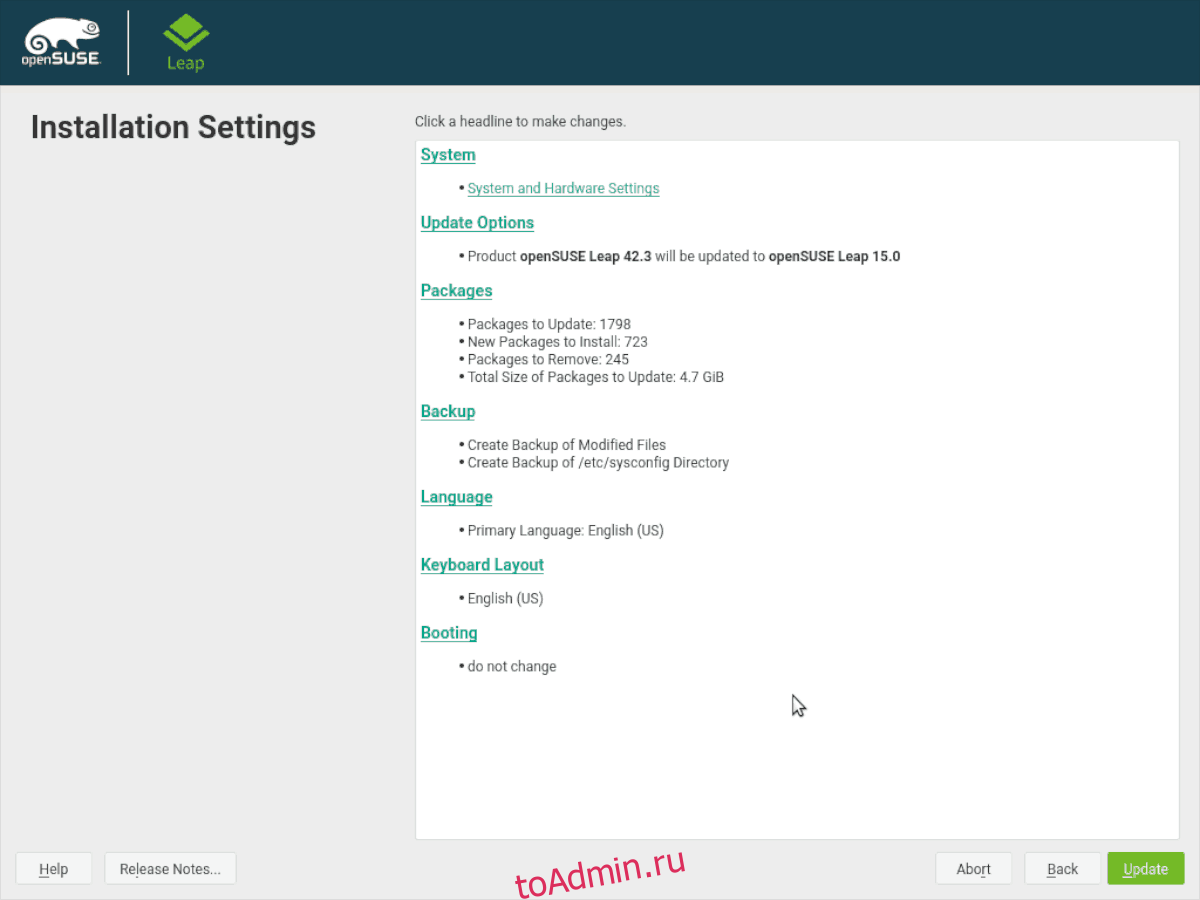OpenSUSE Linux, безусловно, является одной из лучших систем обновления. Он очень удобный, удобный и, что самое главное, пользователям не нужно много знать об OpenSUSE, чтобы сделать это! Если вам не терпится обновить OpenSUSE до новой версии, но вы не знаете, что делать или как это сделать, мы можем помочь! Следуйте за нами в нашем руководстве, поскольку мы расскажем, как обновить ваш компьютер с OpenSUSE Linux до новой версии!
Примечание. В этом посте мы расскажем, как обновить OpenSUSE LEAP 42.3 до OpenSUSE LEAP 15.0. Причина, по которой мы рассматриваем обновление до версии 15.0, заключается в том, что это новейшая доступная версия LEAP. При этом процесс обновления идентичен для всех версий операционной системы. Итак, если вы планируете выполнить обновление, следуйте этим инструкциям, но замените OpenSUSE 15.0 на ту версию SUSE, до которой вы хотите выполнить обновление.
Изготовление диска обновления
Обновление OpenSUSE Linux начинается с загрузки нового выпуска. Обычно новые версии операционной системы поставляются в виде файлов образов дисков ISO, которые доступны для загрузки на официальном сайте SUSE. В этом руководстве мы будем использовать OpenSUSE LEAP версии 15.0 в качестве дистрибутива, который обновляется до.
Чтобы заполучить OpenSUSE Leap, перейдите к официальному Веб-сайт OpenSUSE. Как только вы окажетесь там и щелкните значок LEAP, загрузите последнюю версию ISO 15.0 на свой компьютер.
Когда ISO-файл OpenSUSE LEAP будет загружен на ваш компьютер с Linux, следуйте пошаговым инструкциям ниже, чтобы создать новый установочный USB-диск в реальном времени.
Шаг 1. Перейти к Etcher.io и загрузите последнюю версию USB-инструмента Etcher на свой компьютер с Linux. Обязательно следуйте инструкциям по установке на веб-сайте, чтобы узнать, как запустить программу.
Шаг 2. Вставьте USB-накопитель в USB-порт вашего компьютера. Имейте в виду, что его размер должен быть не менее 4 ГБ. ISO-файлы OpenSUSE Linux обычно довольно большие, поэтому чем больше места, тем лучше.
Шаг 3: Используя приложение Etcher, нажмите кнопку «Выбрать изображение». Затем используйте всплывающий файловый браузер, чтобы выбрать файл OpenSUSE ISO на вашем компьютере.
Шаг 4: Нажмите кнопку «Выбрать диск» в Etcher. Затем в появившемся меню выбора найдите USB-накопитель и выберите его для использования в качестве ISO.
Шаг 5. Нажмите «Вспышка!» в Etcher, чтобы начать процесс записи. Имейте в виду; процесс создания USB займет некоторое время (около 15-20) минут. Устройтесь поудобнее и проявите терпение!
Когда Etcher завершит создание USB-накопителя OpenSUSE, перезагрузите компьютер, загрузите BIOS и настройте его для загрузки с USB. Затем, когда SUSE загрузится, выберите опцию «Обновить» в меню загрузки Grub.
Обновите OpenSUSE
Выбор опции «Обновить» при появлении экрана загрузки OpenSUSE немедленно приведет вас к лицензионному соглашению с конечным пользователем SUSE. Прочтите его и нажмите кнопку «Далее» внизу страницы.
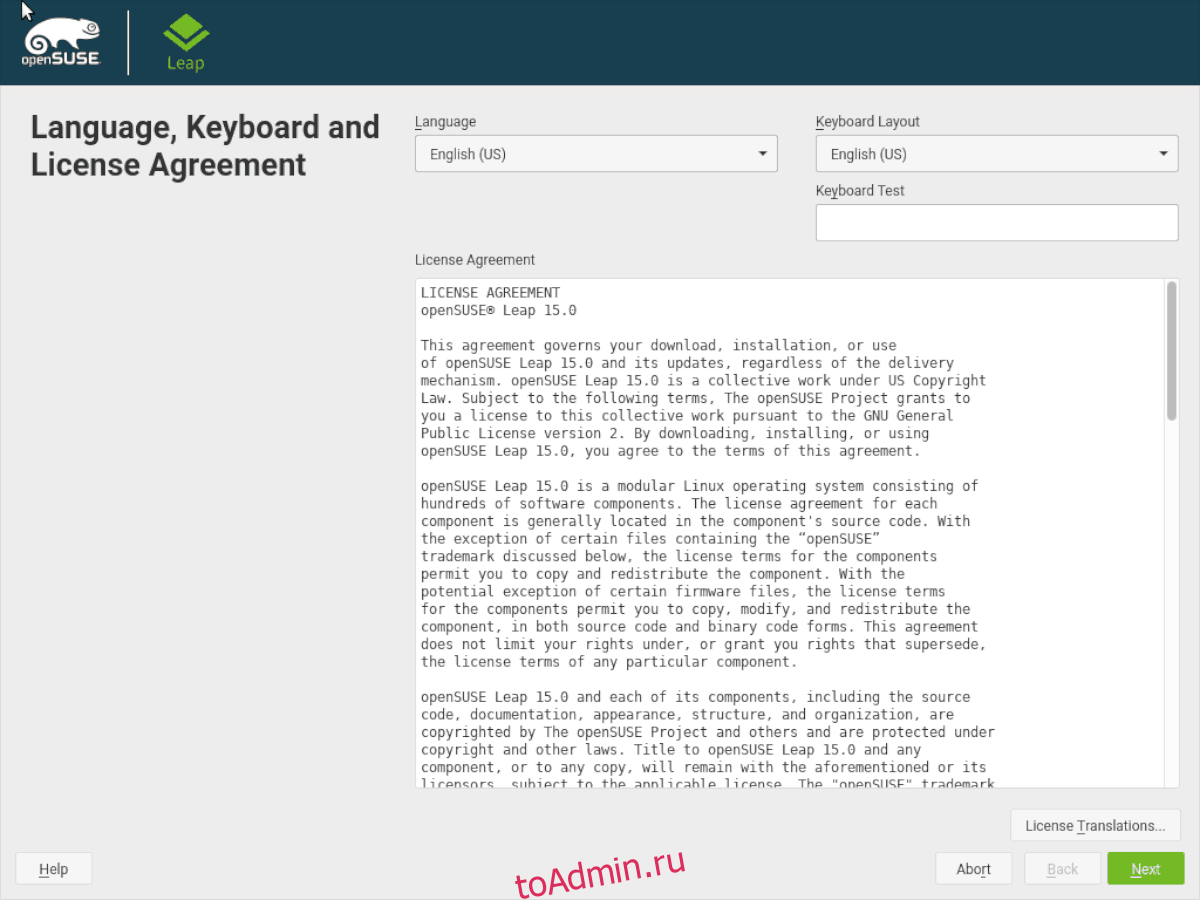
После лицензионного соглашения с конечным пользователем инструмент установки обнаружит версию OpenSUSE Linux, установленную в настоящее время на вашем компьютере. Выделите его мышью и нажмите «Далее», чтобы продолжить установку.
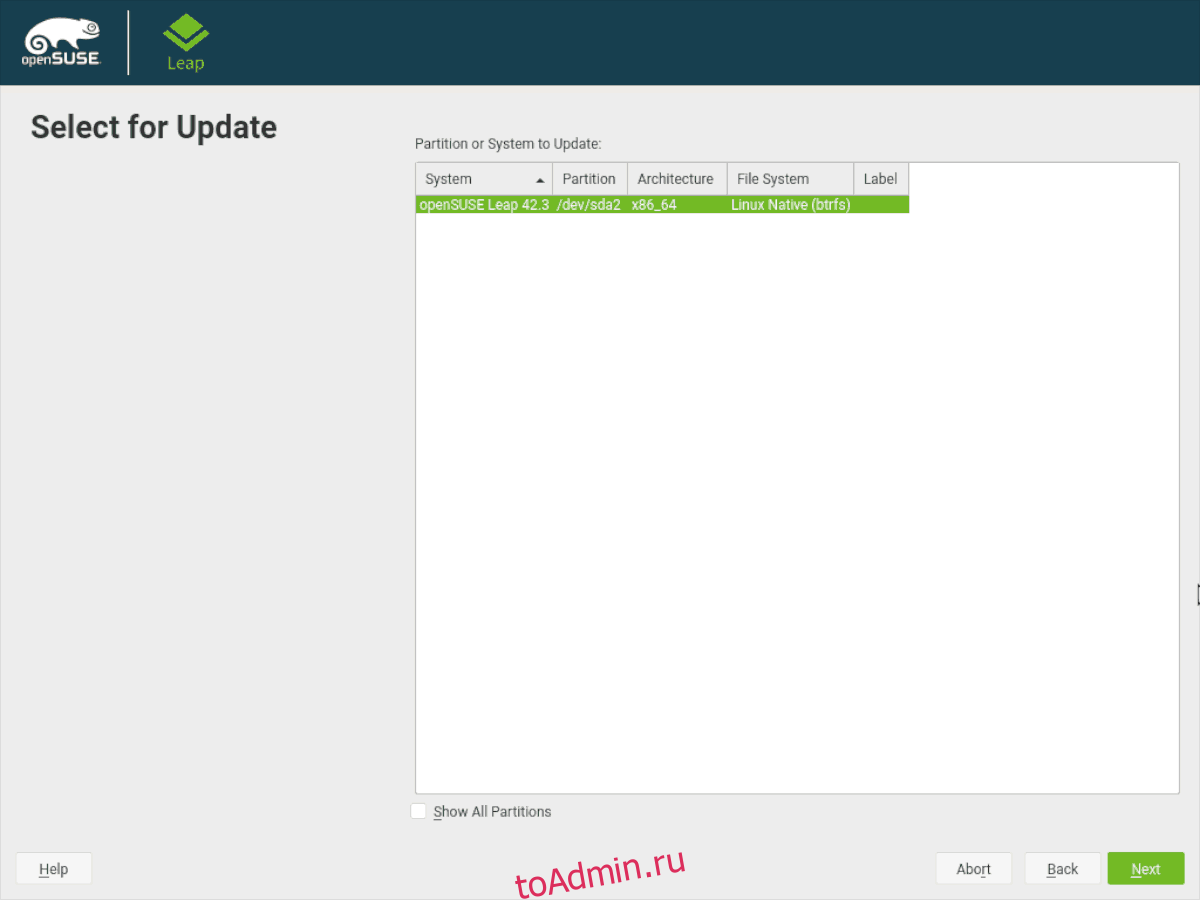
Как только установщик обнаружит вашу текущую установку OpenSUSE Linux, он предложит изменения в репозиториях программного обеспечения и пометит их все для удаления. К счастью, это автоматический процесс, поэтому не нужно ничего возиться. Просто нажмите «Далее», чтобы разрешить изменения.
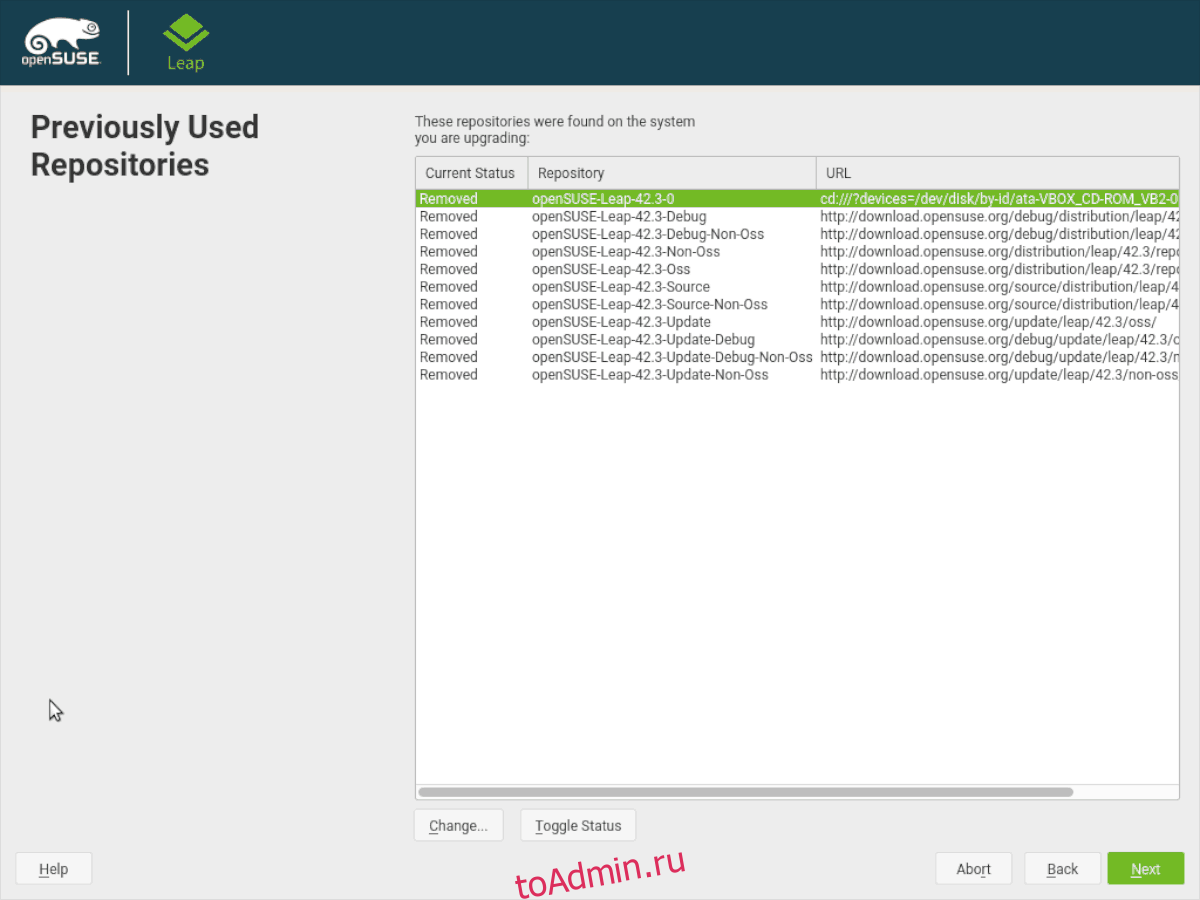
После удаления предыдущих репозиториев программного обеспечения установщик предложит новые для активации в рамках процесса обновления. Оставьте выбор без изменений и еще раз нажмите «Далее», чтобы продолжить.
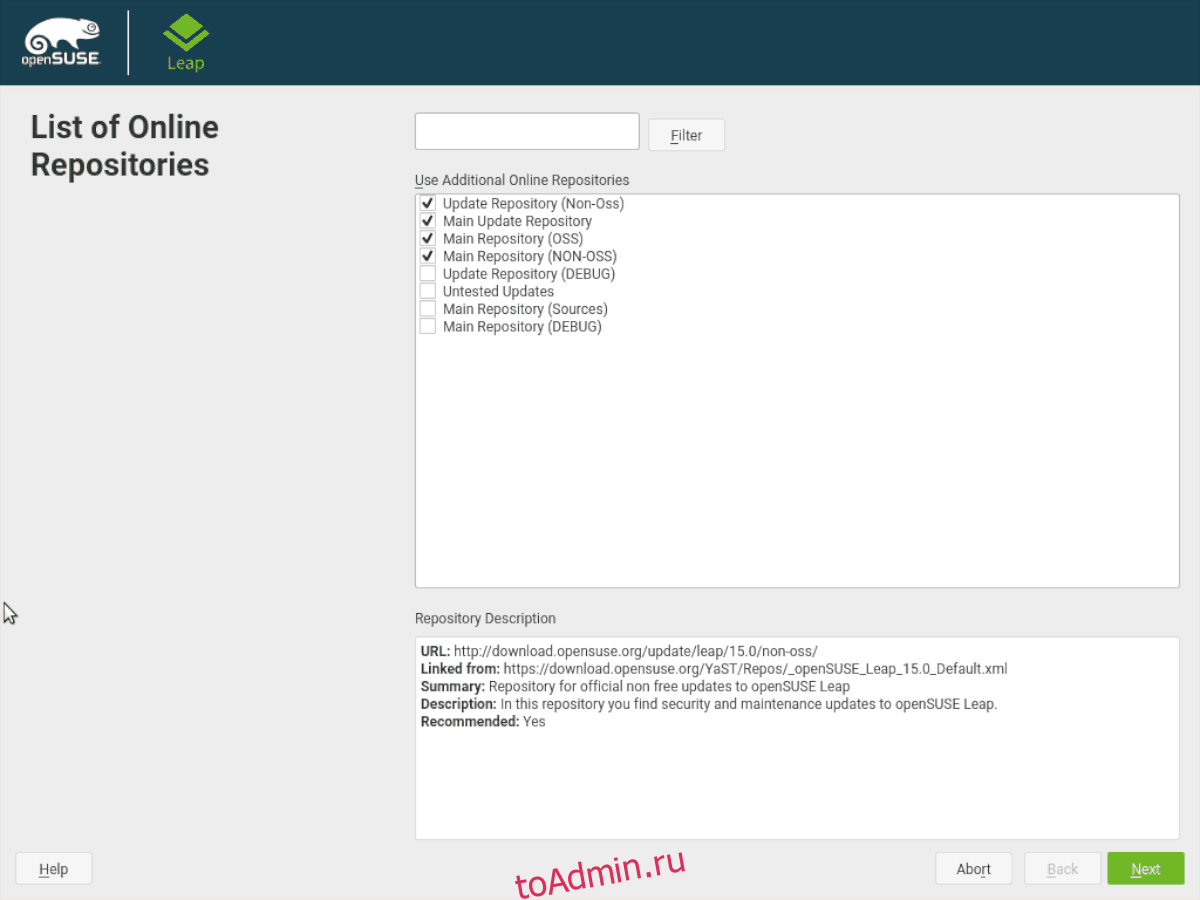
Когда вы закончите отключать старые репозитории программного обеспечения и включать новые, OpenSUSE покажет схему, которая сообщает вам информацию о вашем обновлении. В схеме указано, сколько новых пакетов будет установлено, сколько их нужно обновить, удалить и т. Д.
Прочтите схему обновления, чтобы понять, какие изменения собирается внести инструмент установки. Если вас устраивают изменения, нажмите кнопку «Обновить», чтобы начать процесс. Или отмените, нажав «Прервать».
При нажатии кнопки «Обновить» сразу открывается окно обновления. В этом окне обновления вы сможете наблюдать за обновлением установки OpenSUSE до новой версии в режиме реального времени.
Обновление OpenSUSE займет довольно много времени, так как у установщика есть много данных для установки в системе. Устройтесь поудобнее и позвольте монтажному инструменту сделать свое дело.
Когда процесс обновления OpenSUSE будет завершен, на экране появится сообщение. Это сообщение проинформирует вас о том, что ваш компьютер перезагружается. Нажмите кнопку «ОК» для подтверждения.
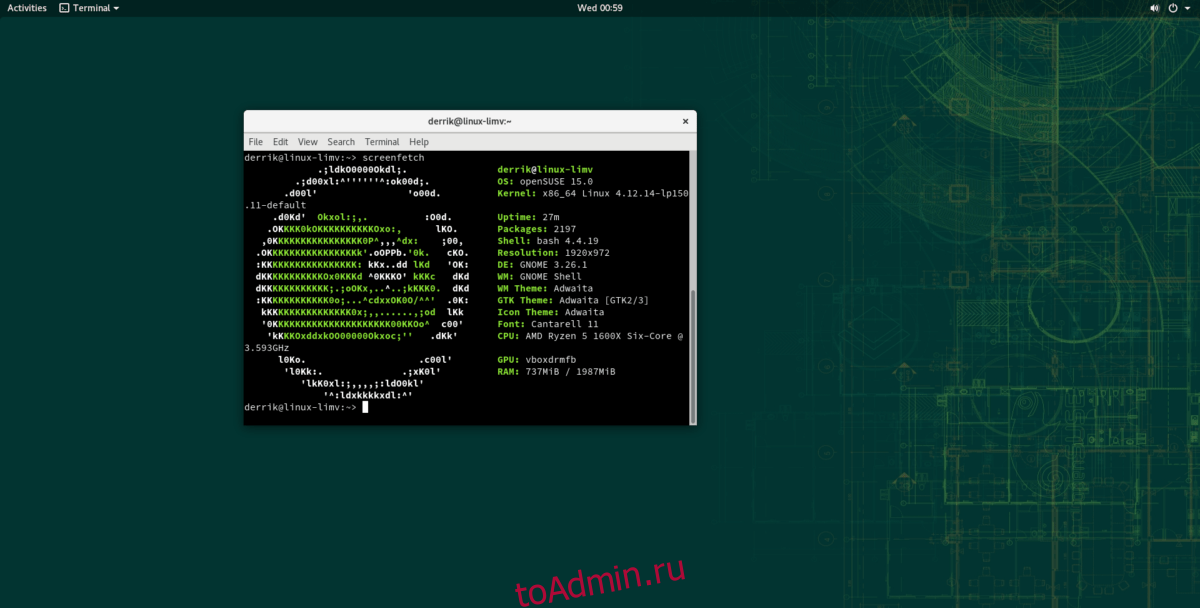
Когда ваш компьютер с Linux перезагрузится, вы запустите новое обновление! Отключите флешку от компьютера и наслаждайтесь!